Gilt für
- Enterprise
Funktionen
Wer kann diese Funktion nutzen?
- Systemadministratoren und IT-Administratoren können Active Directory mit Smartsheet einrichten.
- Systemadministratoren können Benutzer über AD verwalten (Bereitstellung, Aufhebung der Bereitstellung und Verwaltung von Benutzerprofilen und Rollen), sofern sie auch Azure AD-Administratoren sind.
Smartsheet-Benutzer über Azure Active Directory verwalten
Nutzen Sie Azure Active Directory (Azure AD) für die Bereitstellung, Aufhebung der Bereitstellung und Verwaltung von Profildaten der Benutzer in Ihrem Smartsheet-Konto.
Voraussetzungen
- Kontaktieren Sie den für Ihr Smartsheet-Konto zuständigen Mitarbeiter, um diese Funktion für das Konto Ihrer Organisation aktivieren zu lassen. Teilen Sie dem für Ihr Konto zuständigen Mitarbeiter die Anderbenutzerdaten für Ihr Smartsheet-Konto mit. Alle Objekte im Eigentum eines Benutzers mit aufgehobener Bereitstellung werden an diesen Anderbenutzer übertragen.
- Nehmen Sie an der Onlineschulung zur Integration von Azure Active Directory in Smartsheet teil.
Azure AD mit Smartsheet verbinden
Verwenden Sie diese SCIM-URL, um die Azure Active Directory-Integration zu konfigurieren: https://scim.smartsheet.com/v2/
- Melden Sie sich mit Ihren Anmeldedaten als Systemadministrator bei Smartsheet an.
- Generieren Sie in Smartsheet unter Konto > Apps & Integrationen > API-Zugriff > Neuen Zugriffstoken erstellen ein API-Token. Der generierte Token funktioniert mit Ihren Anmeldedaten – er ist ein Kennwort für Ihr Konto. Behandeln Sie ihn entsprechend.
- Wenden Sie sich an Ihren IT-Administrator, um in Azure AD die Katalogkachel für Smartsheet mit der Anwendungs-ID 3290e3f7-d3ac-4165-bcef-cf4874fc4270 zu aktivieren.
Benutzerlistenbericht
So laden Sie Ihre aktuelle Benutzerliste herunter:
- Navigieren Sie zu Konto > Admin Center.
- Wählen Sie Benutzerverwaltung > Weitere Aktionen > Benutzerliste aus.Weitere Informationen erhalten Sie unter Benutzerkonten verwalten. Verwenden Sie diese Liste als Referenz für die Zuweisung von Benutzern mit den richtigen Rollen in Azure AD.
Wenn Sie Azure-Gruppen für die Bereitstellung einrichten, sollten alle Benutzer in die Gruppe der unlizenzierten Benutzer platziert werden, auch wenn Sie ihnen eine Lizenz erteilen. Dies stellt sicher, dass alle Benutzer in Ihrem Konto bereitgestellt werden, wenn sie sich erstmalig bei Smartsheet anmelden.
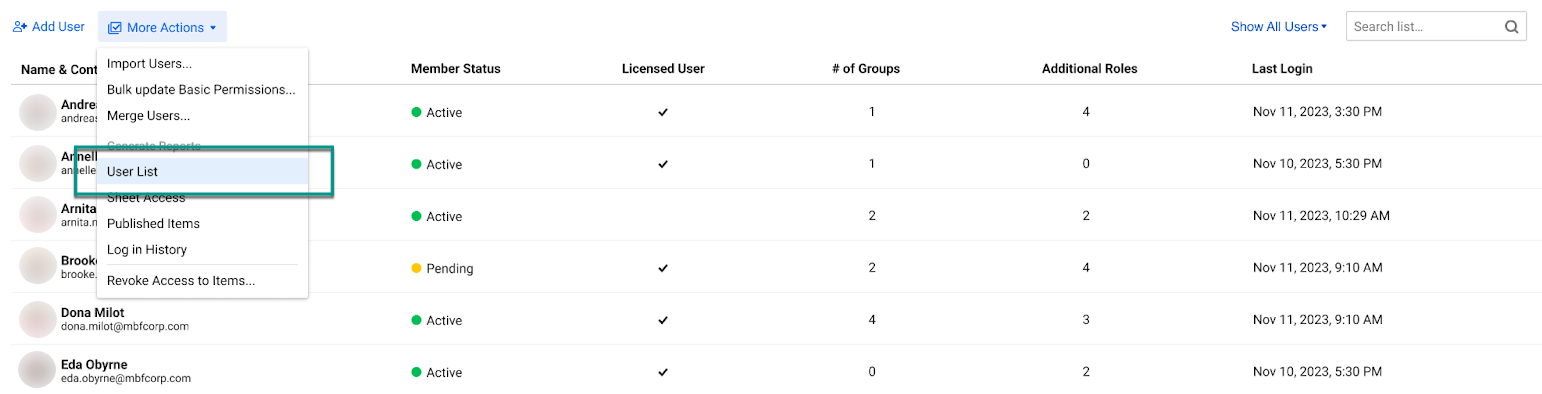
Dieser Bericht enthält folgende Felder:
- Name
- Status
- Team
- Abteilung
- Kostenstelle
Die Daten für Team, Abteilung und Kostenstelle werden durch Ihren Active Directory-Dienst eingefügt. Wenn Daten für diese Felder vorliegen, dann werden sie im Bericht Benutzerliste angezeigt. Wenn diese Felder keine Daten vom Verzeichnisdienst aufweisen, werden sie im Bericht leer angezeigt.
Die Daten im Bericht sollten automatisch mit dem Verzeichnisdienst synchronisiert werden, wobei die genaue Aktualisierungsrate vom Verzeichnisdienst bestimmt wird.
Zu beachten
Seien Sie nach der Einrichtung vorsichtig, wenn Sie größere Änderungen vornehmen, z. B. manuelle oder geskriptete Massenänderungen. Unzureichend vorbereitete Skripten können zur versehentlichen Aufhebung der Bereitstellung führen, wenn sie in Zusammenhang mit der Azure-Verzeichnisintegration verwendet werden. Sollten Sie Fragen haben oder weitere Hilfe bei der Vornahme größerer Änderungen benötigen, kontaktieren Sie den Support.